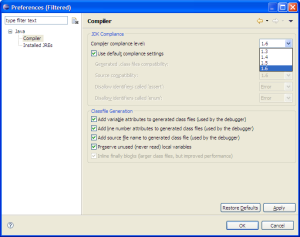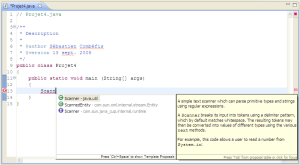Projet 4 : Objets
Ce projet va nous permettre de découvrir les objets et leur manipulation en en utilisant quelques-uns. Le programme que nous allons écrire dans le cadre de ce projet est un programme qui calcule les racines d'un polynôme du second degré. On va utiliser l'objet Scanner qu'on a vu dans le tutoriel et qui va nous permettre de lire des données sur l'entrée standard. Avant de commencer le projet, il vous est vivement conseillé de lire le chapitre 4 du tutoriel.
Créer le projet
Comme d'habitude, on va créer le projet et lui donner comme nom Projet4, mais cette fois-ci, on va devoir utiliser Java 5 au minimum. Pour vérifier la version qui est utilisée pour ce projet, cliquez sur le lien Configure JREs... dans la partie JRE de la fenêtre. Ensuite, dans la nouvelle fenêtre qui s'ouvre, cliquez sur Compiler dans la colonne de gauche et vous tombez sur la fenêtre suivante dans laquelle vous pouvez choisir la version de Java à utiliser avec Compiler Compliance Level.
Une fois le projet créé, ajoutez-lui une classe, nommée Projet4, avec une méthode main.
Auto-complétion
Un outil très intéressant qui permet de faciliter et d'accélérer le codage de vos programmes Java avec Eclipse est l'auto-complétion de code. Cet outil va vous permettre de compléter automatiquement des extraits de code que vous avez commencé à écrire.
Pour découvrir cet outil, commencez par compléter le corps de la méthode main en tapant Scann et enfoncez ensuite les touches CTRL + ESPACE de votre clavier. Une liste d'éléments qui commencent par Scann vous sera proposée, il ne reste plus qu'à choisir l'élément désiré (Scanner - java.util) et faire ENTER. Si vous êtes connecté à Internet, vous verrez également la documentation de la classe Scanner s'afficher dans une boite jaune à droite.
Cet outil vous permet donc de découvrir les éléments disponibles dans votre environnement de travail (faites CTRL + ESPACE en ayant rien tapé vous montrera tous les éléments disponibles) et de les insérer sans pour autant taper leur nom complet. Votre oeil attentif aura peut-être également remarqué que la commande a également ajouter l'instruction d'importation, en effet, la classe Scanner se trouve dans le package java.util.